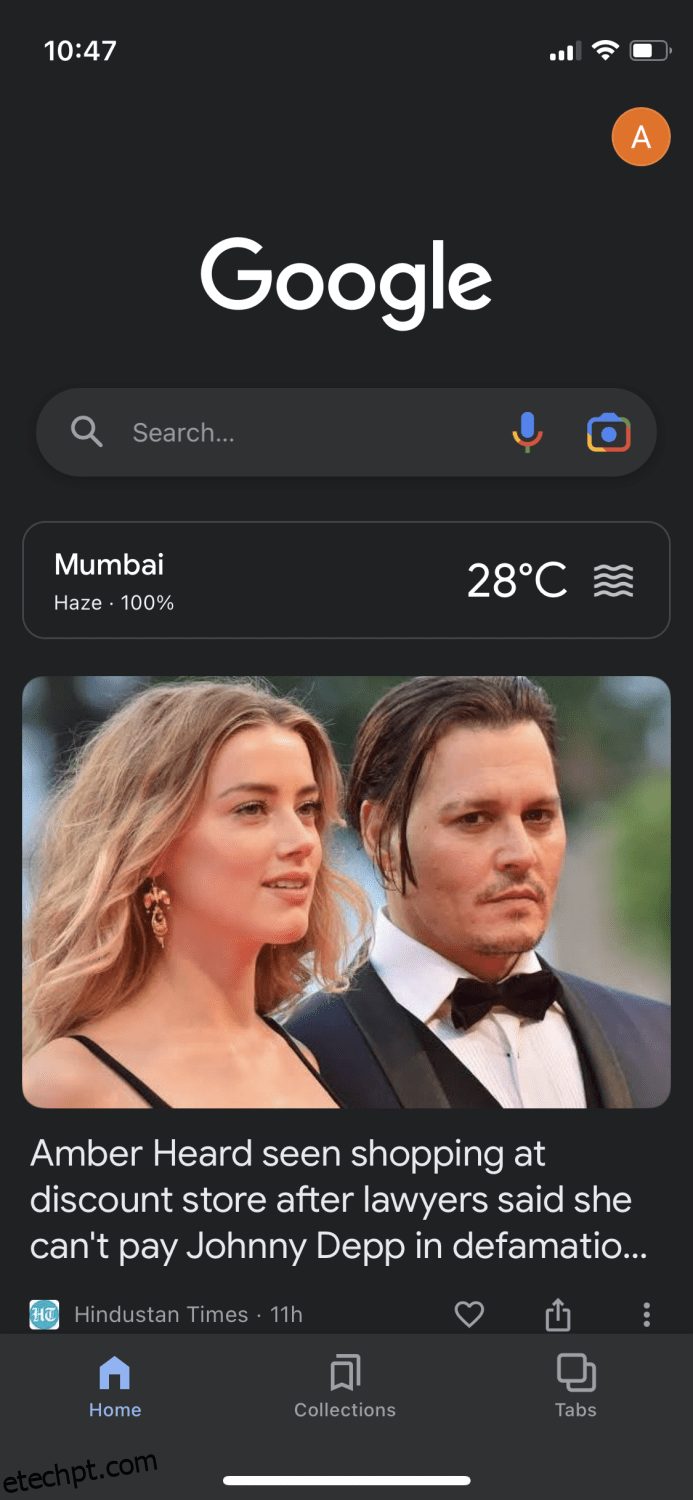O Google Lens ficou ainda melhor ao longo dos anos, agora que pode reconhecer bilhões de itens ao seu redor.
Como o nome sugere, é um aplicativo de reconhecimento de conteúdo do Google que pode coletar informações de qualquer imagem. Ele pode ser útil de várias maneiras, por exemplo, quando você está em um país diferente e todos os sinais que você vê estão em outro idioma, basta clicar em uma foto usando o Google Lens e ele será traduzido para você instantaneamente.
Existem várias outras maneiras pelas quais ele pode salvar o dia para você. Por exemplo, pode:
- Transforme suas anotações manuscritas em texto 📝
- Dê-lhe o significado ou a pronúncia de uma palavra na imagem 🔍
- Ajude a resolver problemas de matemática ➕
- Leia resumos de livros apenas com a capa do livro 📖
- Acompanhe seus pacotes ao clicar em uma foto dos detalhes de envio 📦
- Identifique a raça do animal de estimação 🐕
- Puxe as receitas do produto alimentar 🍲
Tudo isso pode ser alcançado apenas fornecendo uma imagem e deixando o resto para Google Lens. Agora, se você é um usuário do iOS, deve ter pensado em algum momento se pode usar o Google Lens para iPhone, e a resposta para isso é sim. Não da maneira usual, mas há uma solução alternativa para isso.
últimas postagens
Por que o Google Lens não está disponível no iPhone/iPad?
Essa é uma grande questão que pode surgir na mente de qualquer usuário do iOS se quiser usar o Google Lens em seu dispositivo, pois todos sabemos que o Google Lens não está oficialmente disponível no iOS como um aplicativo dedicado.
A razão mais lógica por trás disso seria que o Google quer manter o aplicativo exclusivo para usuários do Android para usá-lo como um ponto de venda. Do ponto de vista da empresa, esta não é uma decisão ruim, mas para usuários de iOS, pode parecer uma desvantagem.
No entanto, você não precisa se sentir assim porque existem maneiras oficiais de usar o Google Lens no seu iPhone e iPad. Dependendo de como você planeja usá-lo e em qual dispositivo, siga as etapas mencionadas abaixo.
Como obter o Google Lens no iPhone usando o aplicativo do Google
O primeiro método é acessar o Google Lens no Google App. Pode ser baixado do loja de aplicativose quando estiver no aplicativo, toque no ícone da câmera ao lado do ícone do microfone.
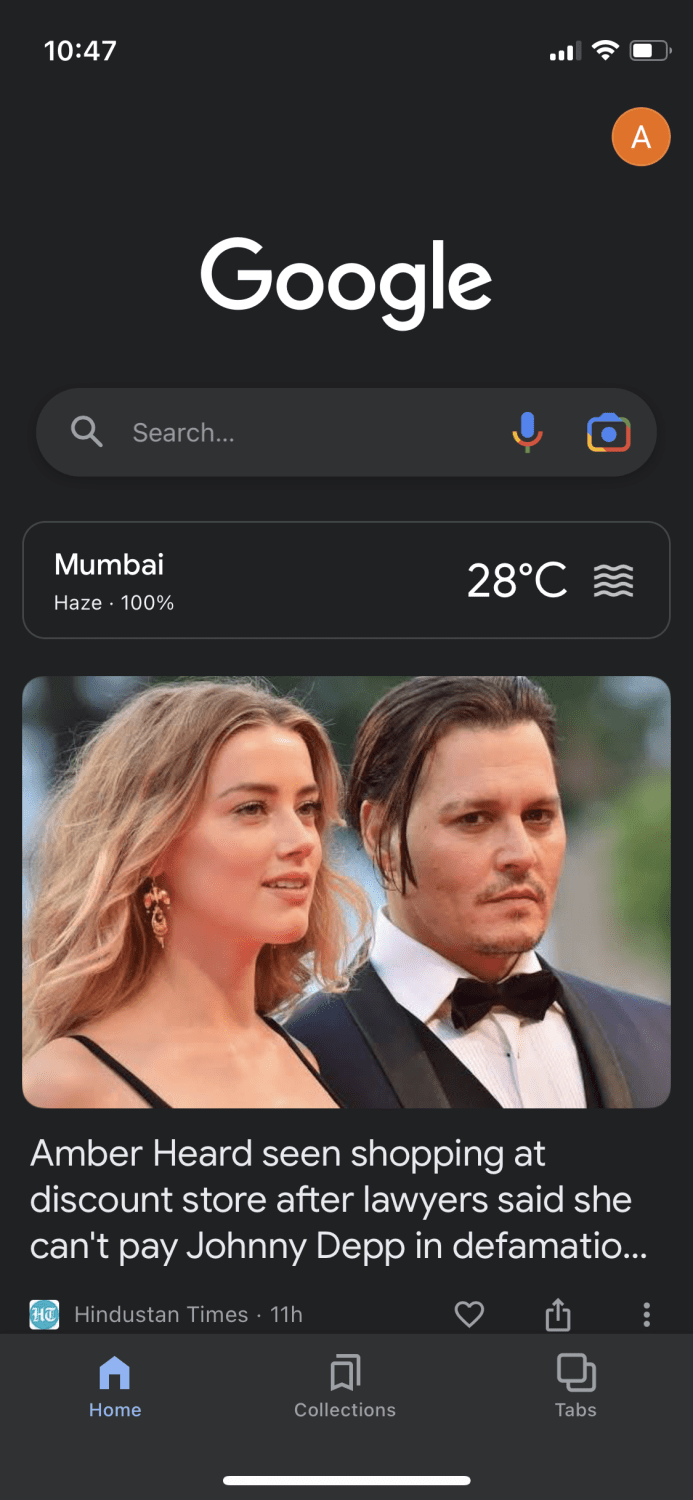
Depois de clicar nele, você verá uma pequena mensagem como esta. Toque em “Abrir câmera”.
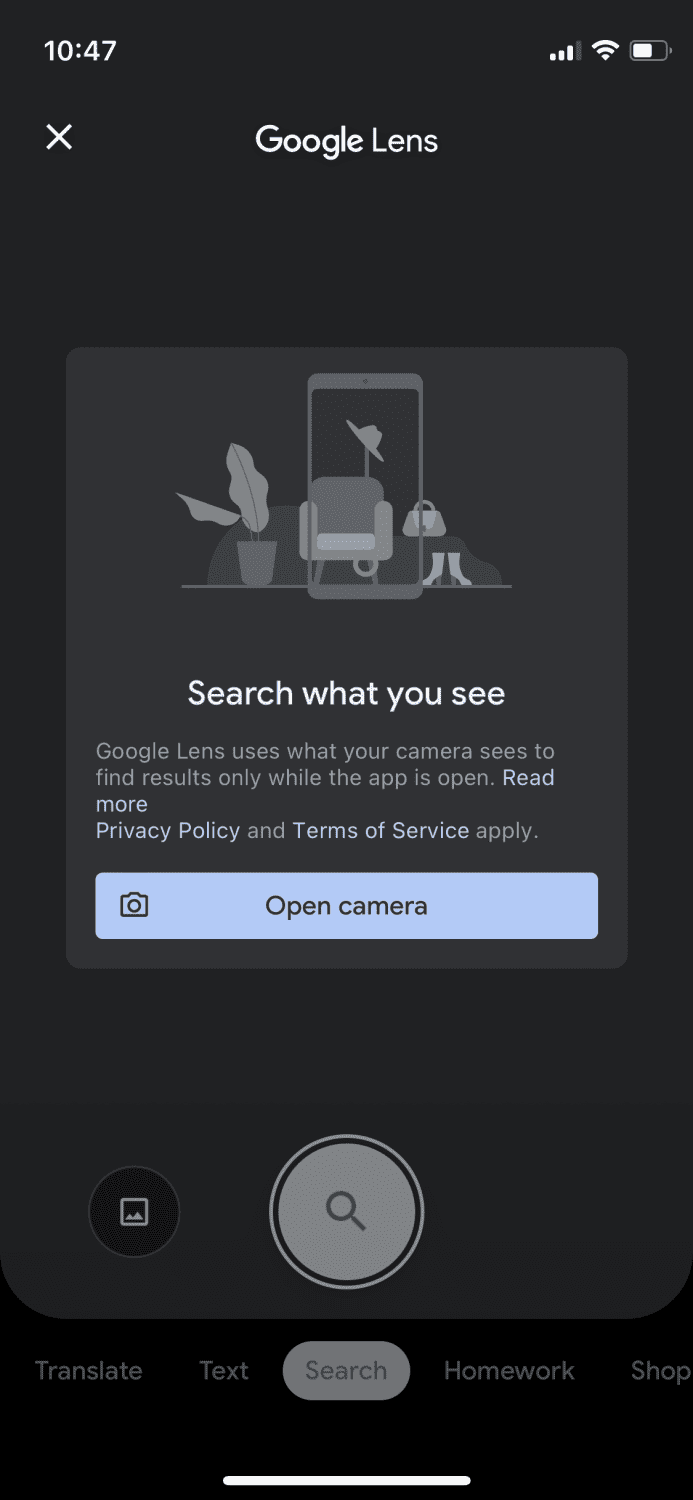
O aplicativo solicitará que você conceda permissão para acessar a câmera. Toque onde diz “OK” para continuar.
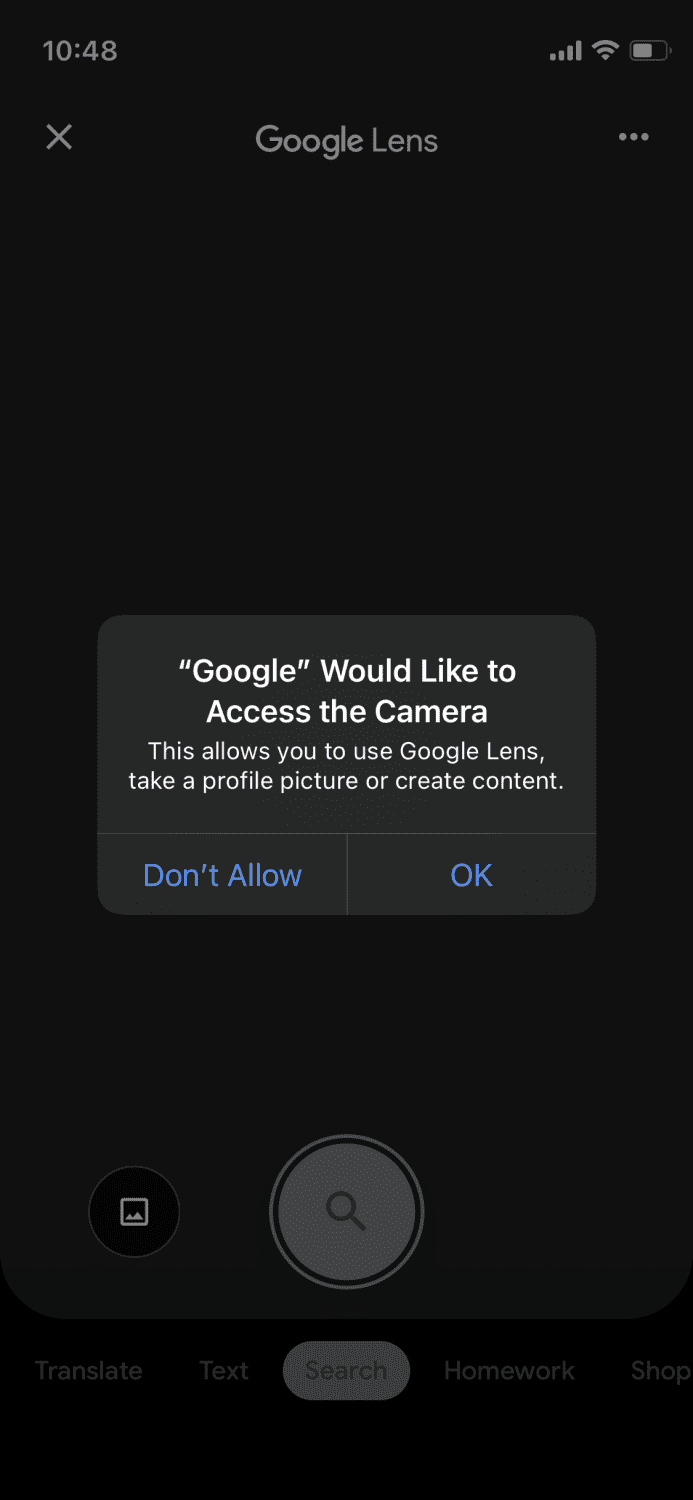
Agora você pode apontar sua câmera para qualquer lugar e realizar várias tarefas como traduzir, transcrever o texto, fazer compras, etc. apenas clicando em uma foto. Esta é a maneira mais fácil de usar o Google Lens no seu iPhone.
Como obter o Google Lens no iPhone e iPad usando o Google Fotos
Como o método acima funciona apenas em iPhones e não em iPad, você pode tentar este método abaixo para usar o Google Lens em ambos os dispositivos. Comece baixando o aplicativo Google Fotos na loja de aplicativos e abra-o.
Você verá uma tela como esta que pedirá permissão para acessar suas fotos. Toque em “Permitir acesso a todas as fotos” para prosseguir.
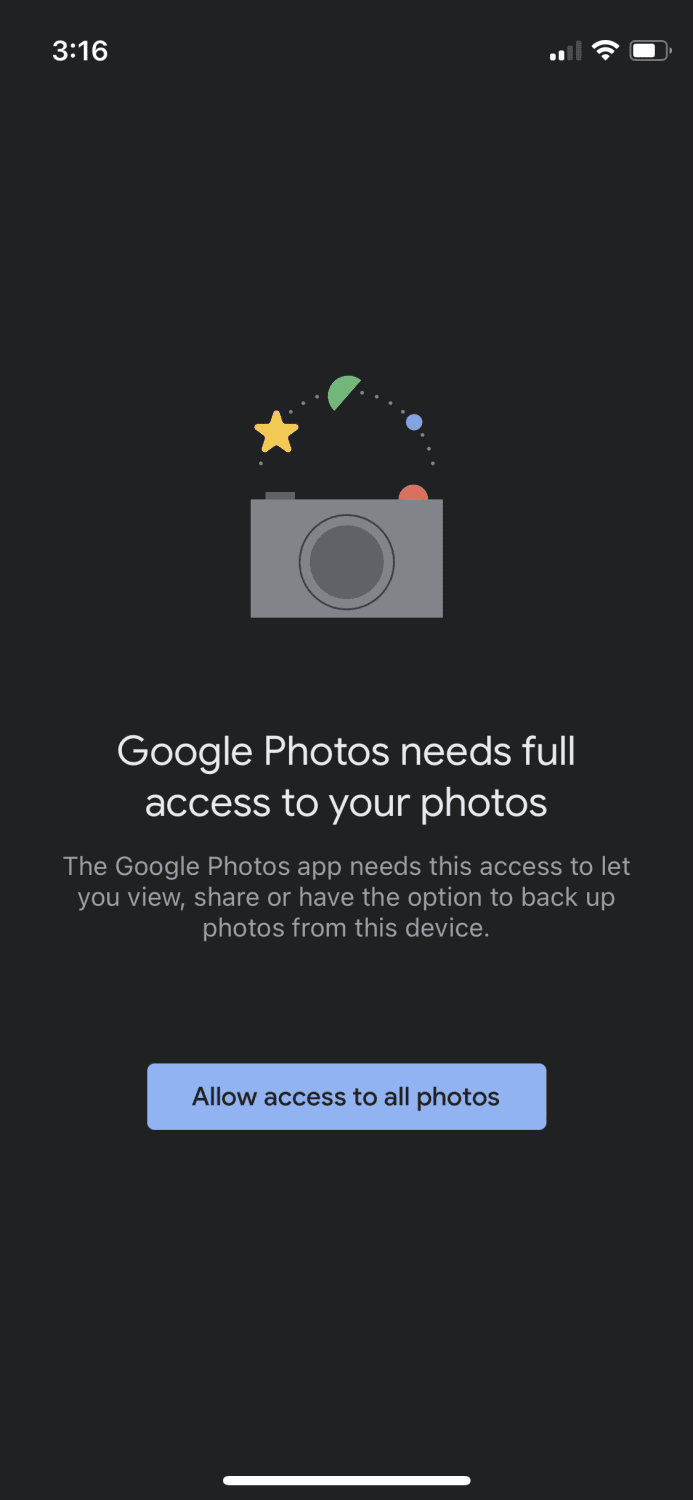
Depois de passar por isso, você verá que ele abre sua galeria de mídia na qual você pode selecionar a foto específica que deseja usar. Você também pode clicar em um novo no aplicativo da câmera no seu dispositivo iOS e depois voltar ao Google Fotos para selecioná-lo.
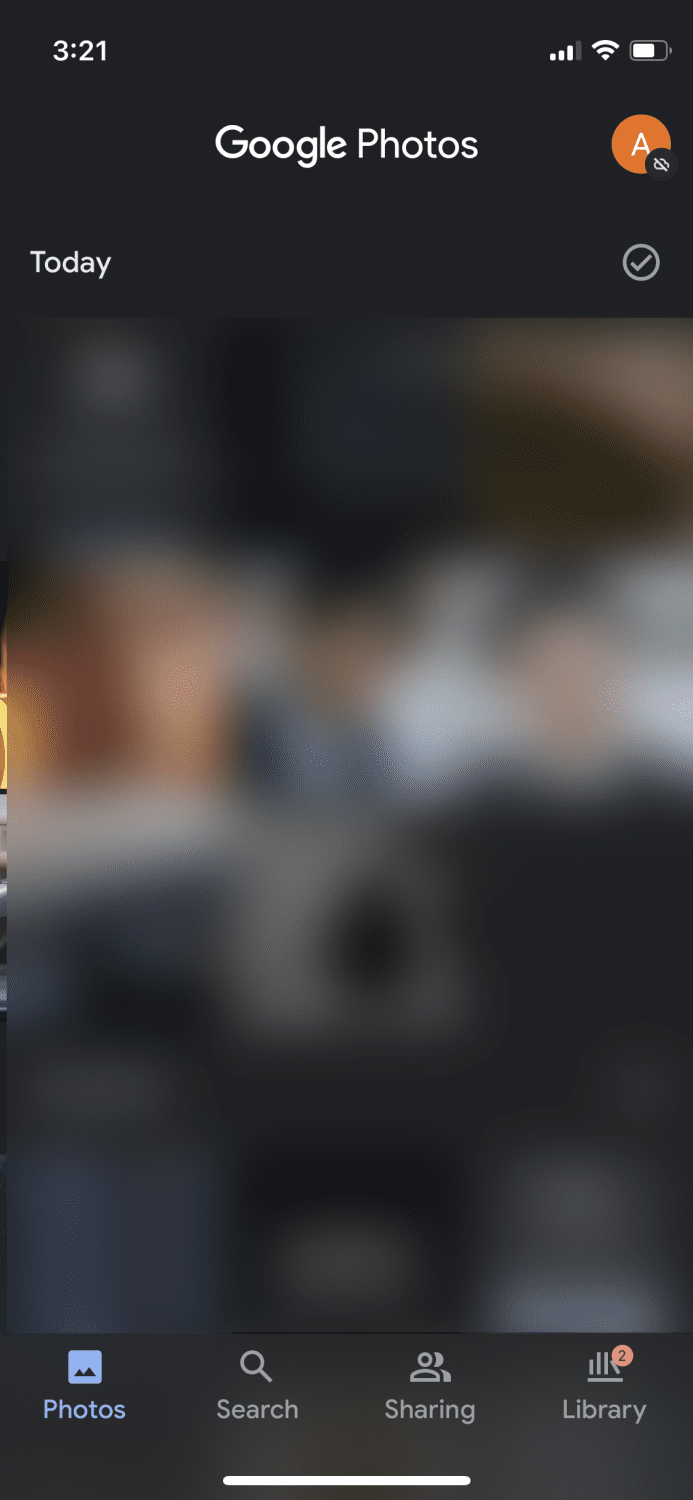
Depois de selecionar e tocar na foto desejada, ela será aberta e você verá uma tela como essa que possui várias opções na parte superior e inferior.

Você precisa tocar no ícone do Google Lens, que é o terceiro ícone da esquerda na parte inferior.

Agora é só esperar que ele escaneie e recupere qualquer informação desejada.
Conclusão
Esses foram os dois melhores métodos para usar o Google Lens em iPhones e iPads. Eu pessoalmente não recomendaria nenhum outro acesso backdoor a este aplicativo quando você já tem formas oficiais de usá-lo. A melhor coisa é que você não precisa fazer nenhuma quantidade louca de etapas ou baixar vários aplicativos para fazê-lo funcionar.
Além disso, você também pode conferir esses aplicativos de scanner móvel que são alimentados por IA.
Gostou de ler o artigo? Que tal compartilhar com o mundo?